一、使用前注意事项
-
WebStorm一定要是在官网下载:https://www.jetbrains.com/webstorm/download/
-
本教程适用于WebStorm所有版本
-
本教程适用于jetbrains全系列产品(Pycharm、Idea、WebStorm、phpstorm、CLion、RubyMine、AppCode、DataGrid)
二、使用教程
1.下载PJ补丁
添加微信公众号【穿着条纹睡衣的男孩】,回复idea补丁,获取下载链接。
新补丁文件大小为2M,如果小于2M的都是老补丁,需要从新下载哦!

2.将补丁放在\lib目录
将刚才下载的补丁文件 jetbrains-agent.jar 放置在WebStorm安装目录里面的\lib目录下面。
注意:是\lib目录,是\lib目录,是\lib目录,重要的事说三遍。
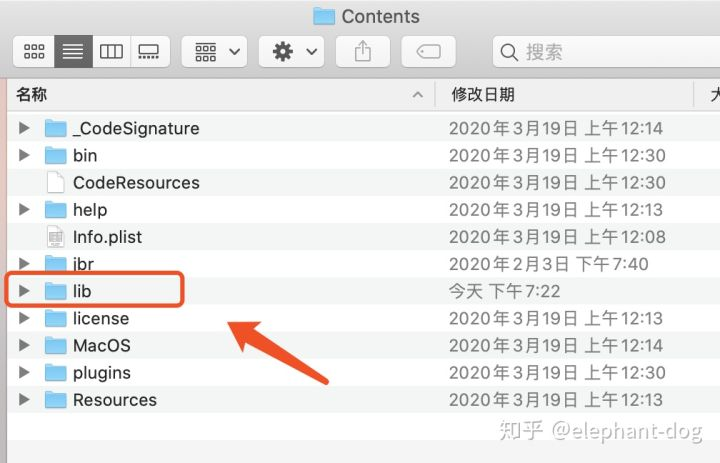
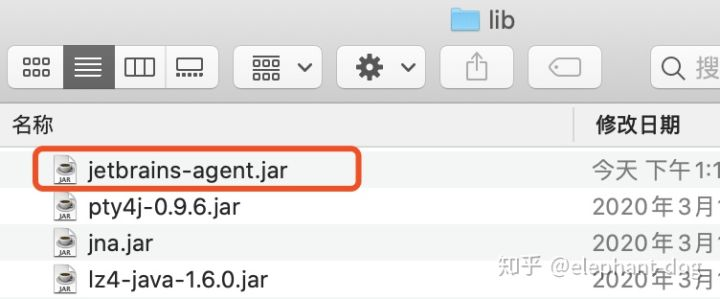
3.进入项目界面
如果你之前用lanyu提供的有效期PJ码激活过或者用其他方式激活后过期的可跳过此步骤,进行下一步。如果你是刚下载的IDE或WebStorm,则需要点击JH窗口的“Evaluate for free”免费试用。此处一定先打开IDE,适用也行,因为要在下一步添加一个配置。
刚下载的看这里: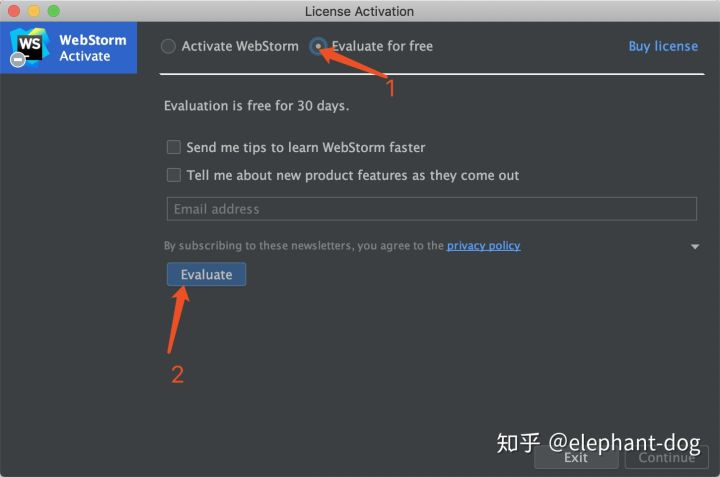
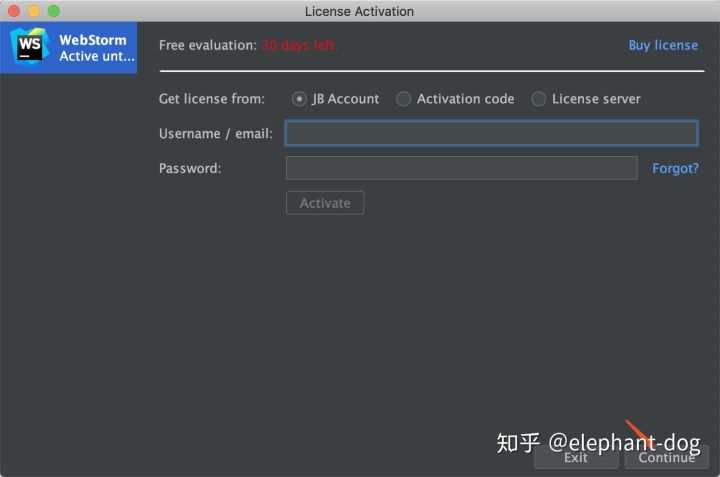
4.加载补丁
进入到项目界面后,点击IDE最上面的菜单栏中的 “Help” -> “Edit Custom VM Options …”,如果提示是否要创建文件,请点”Yes”。
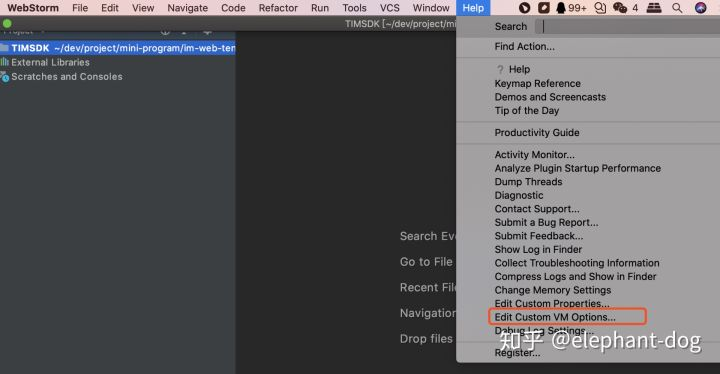
在打开的vmoptions编辑窗口末行添加:-javaagent:你webstorm的安装目录\jetbrains-agent.jar。请仔细检查补丁路径是否正确,如果错误则会出现IDE打不开的情况。
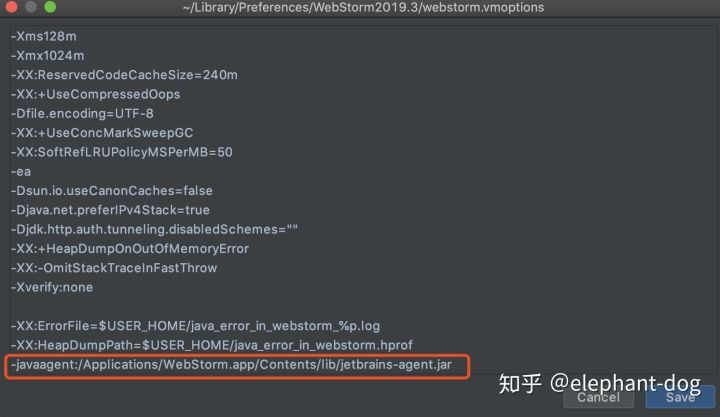
5.重启IDE完成激活
修改完配置文件之后重启IDE,切记、切记!!!
激活后显示successfuily,这个提示有点慢,过一会才出来。不过没关系,直接看有效期。
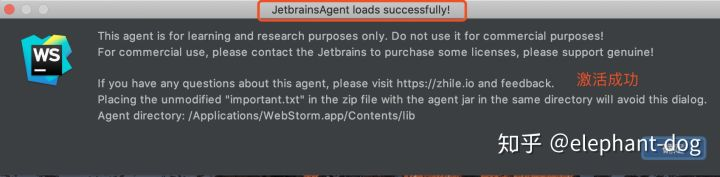
6.查看有效期
注意:服务器激活是没有期限的,即为永久有效。
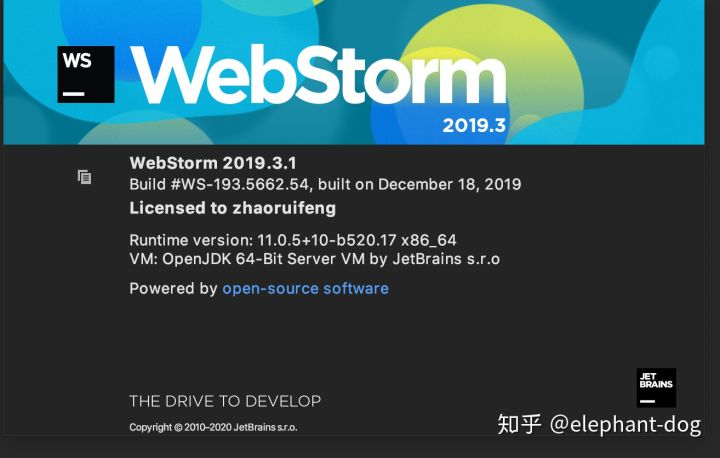
若需要帮助,请关注【穿着条纹睡衣的男孩】!!!
来源:oschina
链接:https://my.oschina.net/u/4115134/blog/4255085